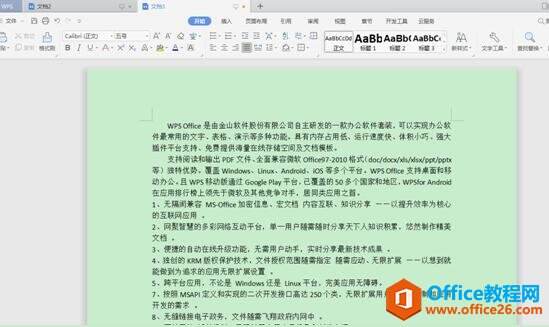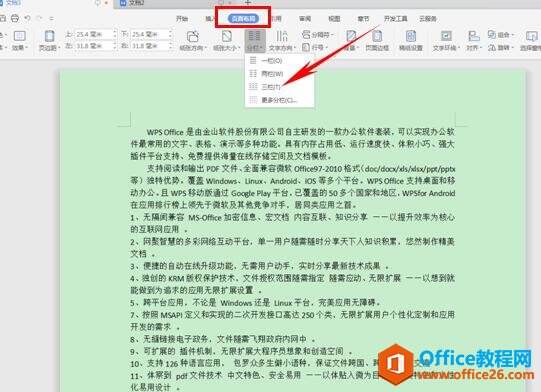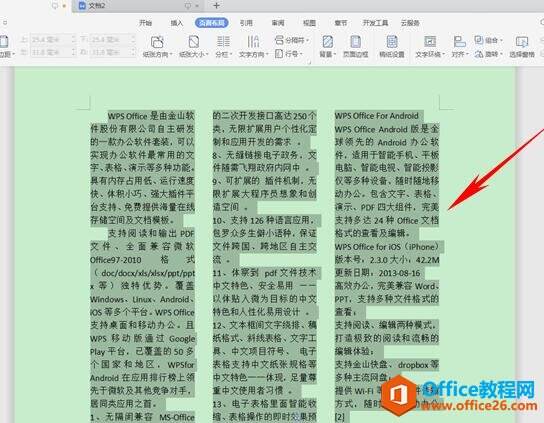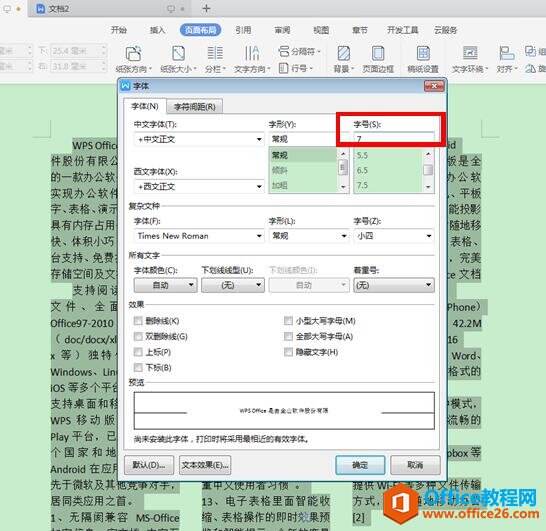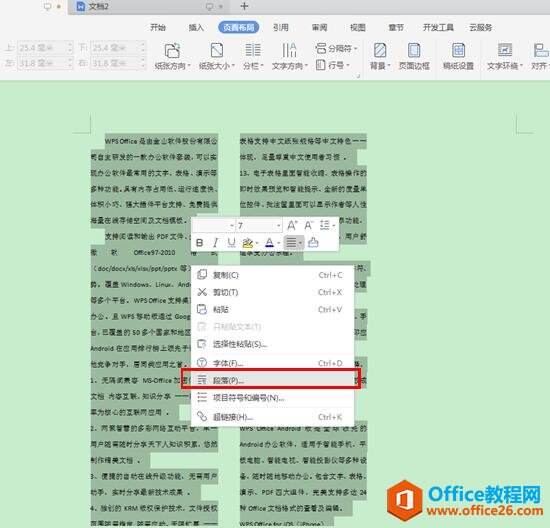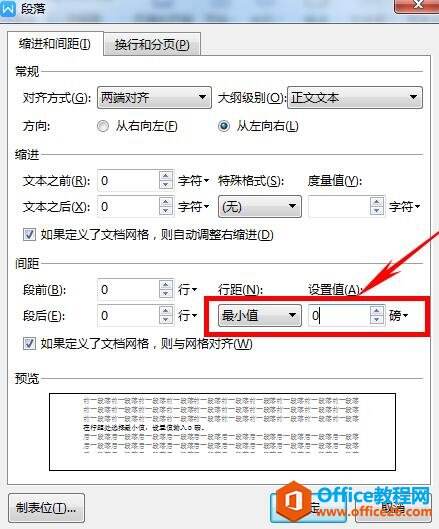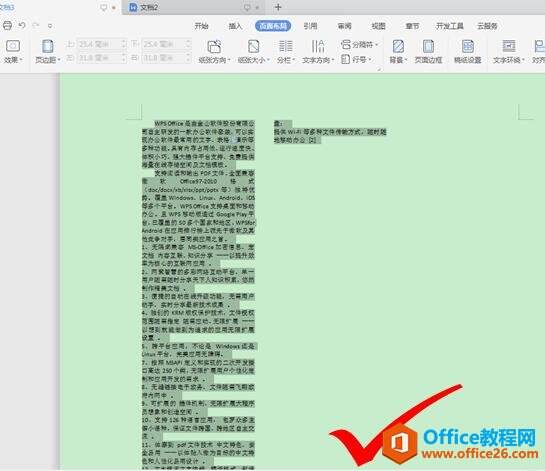WPS文章如何缩印
办公教程导读
收集整理了【WPS文章如何缩印】办公软件教程,小编现在分享给大家,供广大互联网技能从业者学习和参考。文章包含314字,纯文字阅读大概需要1分钟。
办公教程内容图文
单击工具栏中【页面布局】下的【分栏】,可以选择三栏。
单击三栏后我们发现文档已经自动分成了三栏,如下图:
单击选中文本的右键选择字体,弹出对话框,在字号处填写7,单击确认。
我们看到字体已经变小了,再单击右键,选择段落,如下图:
在行距处选择最小值,设置值输入0磅。如下图:
单击确认后,我们发现文档已经缩印完成,是不是很简单呢,赶紧试试吧~
办公教程总结
以上是为您收集整理的【WPS文章如何缩印】办公软件教程的全部内容,希望文章能够帮你了解办公软件教程WPS文章如何缩印。
如果觉得办公软件教程内容还不错,欢迎将网站推荐给好友。